1. Introduction
Wallbox a toujours comme objectif de fournir à ses clients les meilleurs produits, services et expérience utilisateur possible. Une partie très importante de cette expérience utilisateur est le portail Wallbox.
Le portail Wallbox te permet d’avoir le contrôle complet de ton expérience de charge, de recueillir des informations sur la session du chargeur, les statistiques, les consommateurs, les utilisateurs, etc. Tu peux également gérer la consommation d’énergie et les économies liées à l’adoption d’un véhicule électrique.
L’abonnement au plan Wallbox Business permet au super administrateur de l’espace de modifier des tarifs et de gérer les factures depuis l’écran Payments sur le portail Wallbox.
2. Exigences d’accès à l’écran Paiements
Si vous êtes le super administrateur ou l’administrateur de l’espace, vous pouvez accéder à l’écran Payments.
Pour réaliser cette action, assure-toi que les exigences suivantes sont remplies :
- Abonnement au plan Wallbox Business.
3. Tarifs
L’onglet Rates (Tarifs) affiche les tarifs créés. À partir de là, vous pouvez créer, modifier ou supprimer n’importe quel tarif. Si aucun tarif n’est affiché, vous verrez un état vide avec un appel à l’action pour créer votre premier tarif.
3.1 Modification d’un tarif existant
Le super administrateur peut, à tout moment, modifier tout tarif existant. Vous pouvez définir des tarifs avec frais d’accès et/ou avec frais variables (temps de charge ou énergie consommée).
- Dans la liste des tarifs existants, cliquez sur l’icône de modification correspondant au tarif que vous souhaitez modifier.
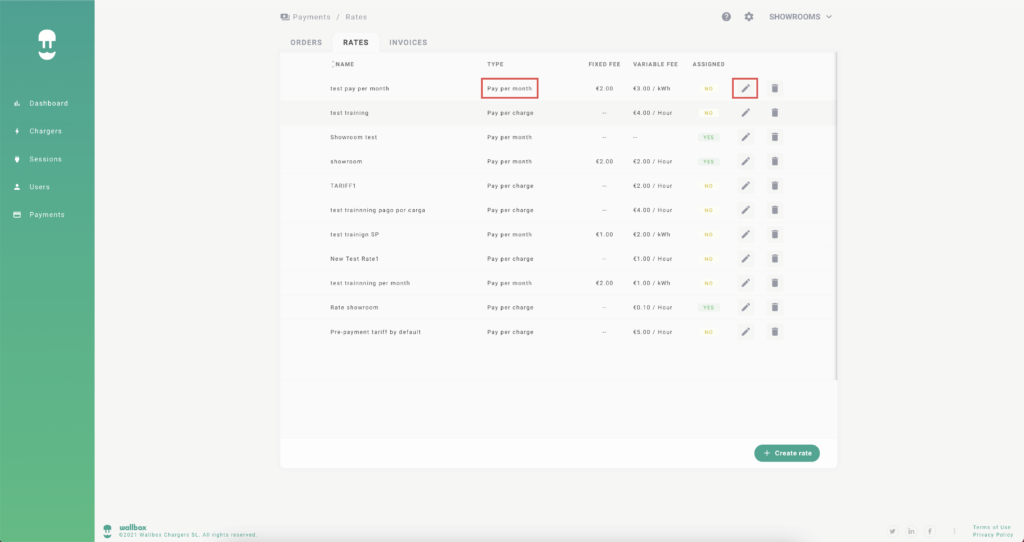
- Dans le champ Rate Name (Nom du tarif), saisissez le nouveau nom du tarif si vous souhaitez en changer.
- Dans le champ Access Fee-<Currency>* (Frais d’accès-Devise), modifiez les frais d’accès. Ce champ ne s’applique qu’aux types de tarif « Pay per Month »
*La devise du paiement dépend de la configuration de l’espace.
- Dans la liste Select Rate Type (Sélectionner un type de tarif), modifiez le type de tarif. Vous pouvez soit facturer en fonction de l’énergie consommée, soit en fonction du temps écoulé. Pour facturer en fonction de l’énergie consommée, sélectionnez Consumed energy fee (Frais liés à l’énergie consommée). Spécifiez le prix dans le champ <Currency>* per Kilo Watts of energy consumed (Devise par kilowatt d’énergie consommée).
*La devise du paiement dépend de la configuration de l’espace.
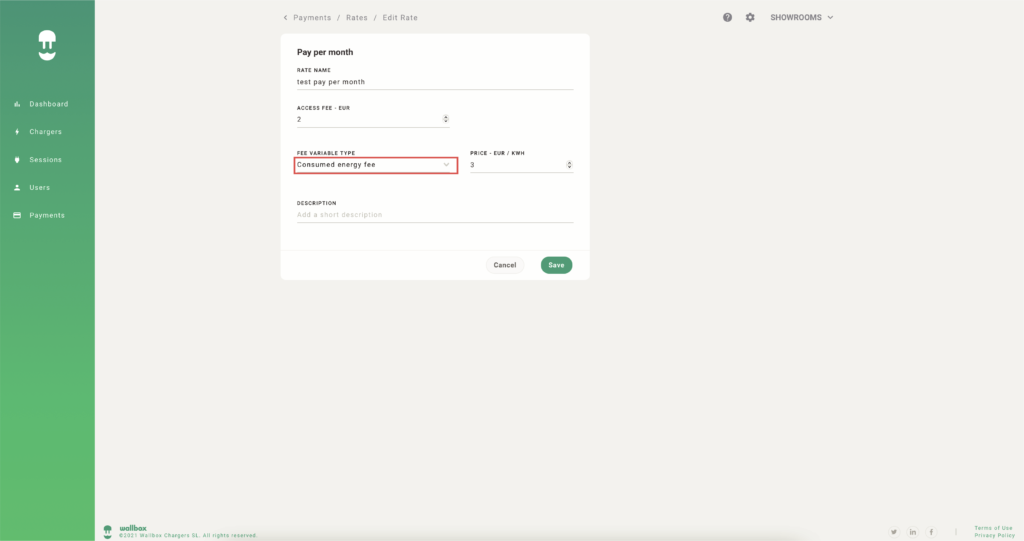
- Pour facturer en fonction du temps écoulé, sélectionnez les frais d’accès. Spécifiez le prix dans le champ <Currency>* per hour (Devise par heure).
*La devise du paiement dépend de la configuration de l’espace.
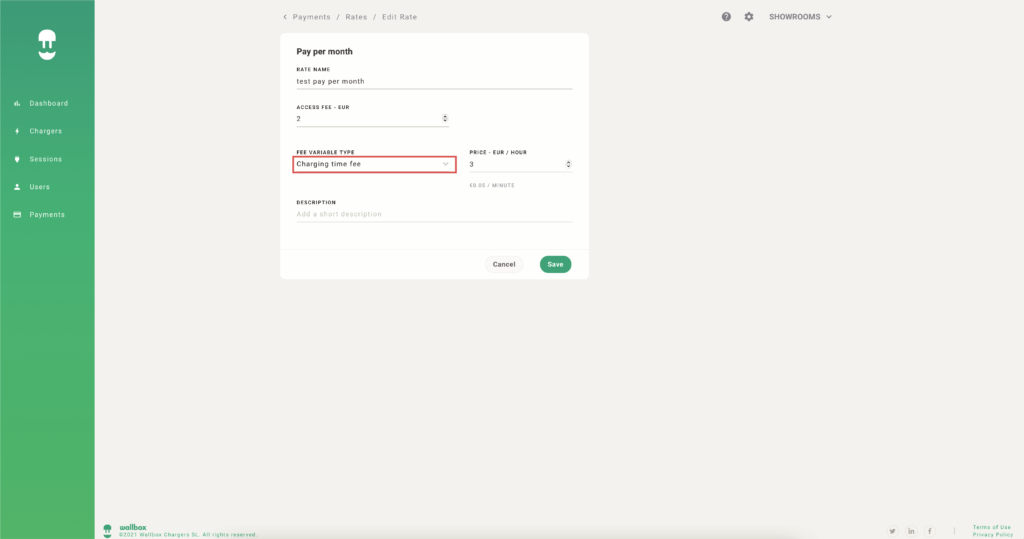
- Vous pouvez abandonner le tarif variable et sélectionner le tarif sans frais variables.
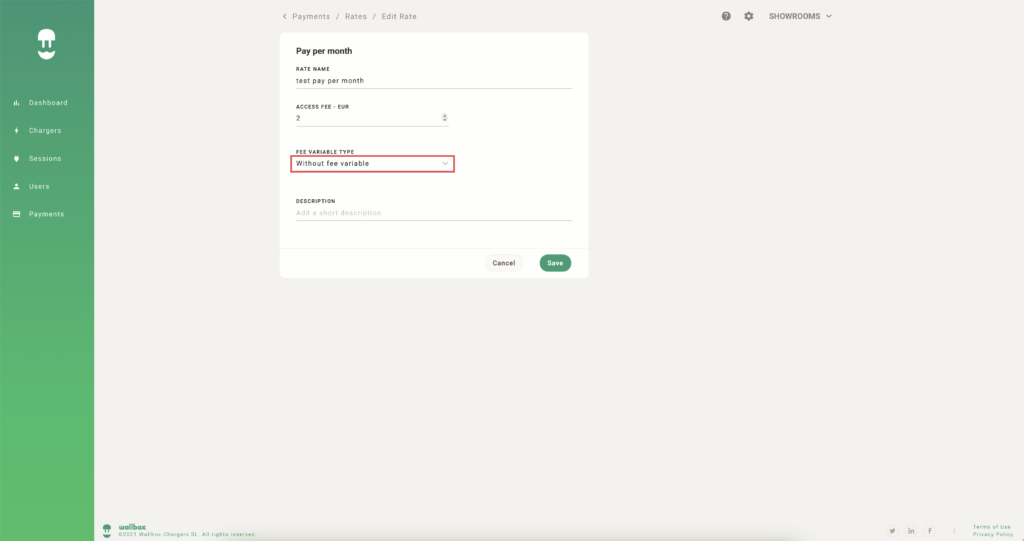
- Dans le champ Description, saisissez une brève description du tarif.
- Cliquez sur SAVE (ENREGISTRER).
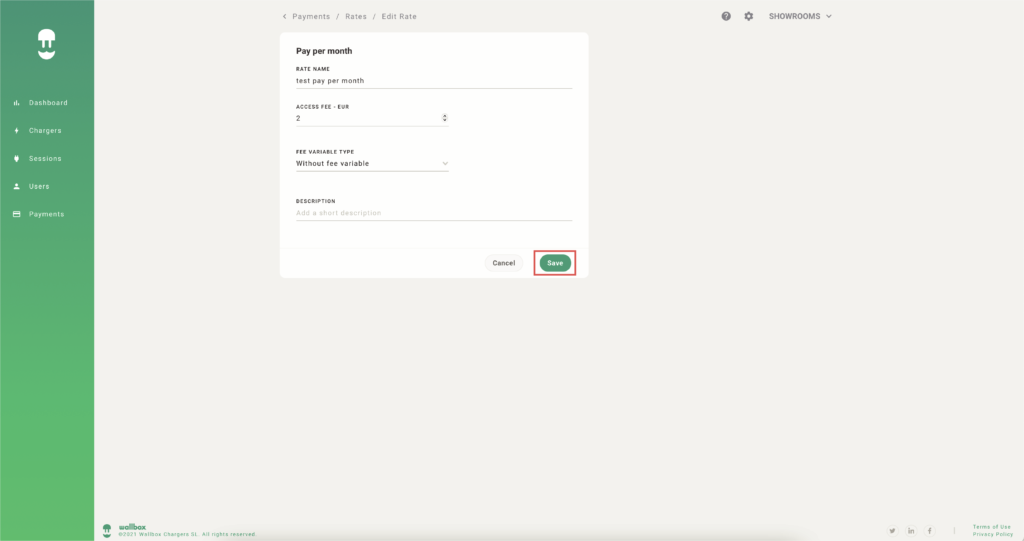
Pour modifier le type de tarif « Pay per Session » :
- Cliquez sur l’icône de modification correspondant au tarif « Pay per Session ».
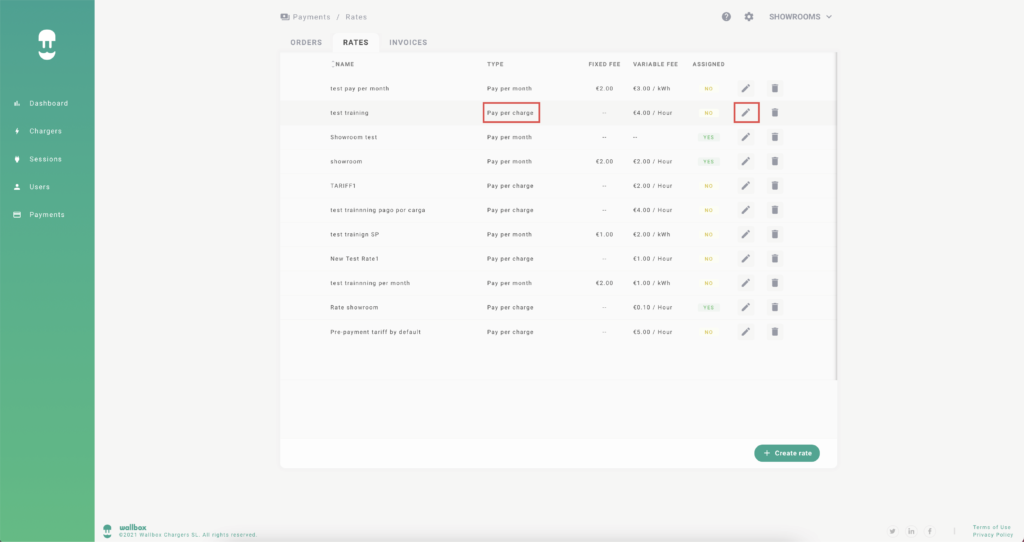
- Modifiez les frais liés au temps réservé dans le champ <Currency>* per hour.
*La devise du paiement dépend de la configuration de l’espace.
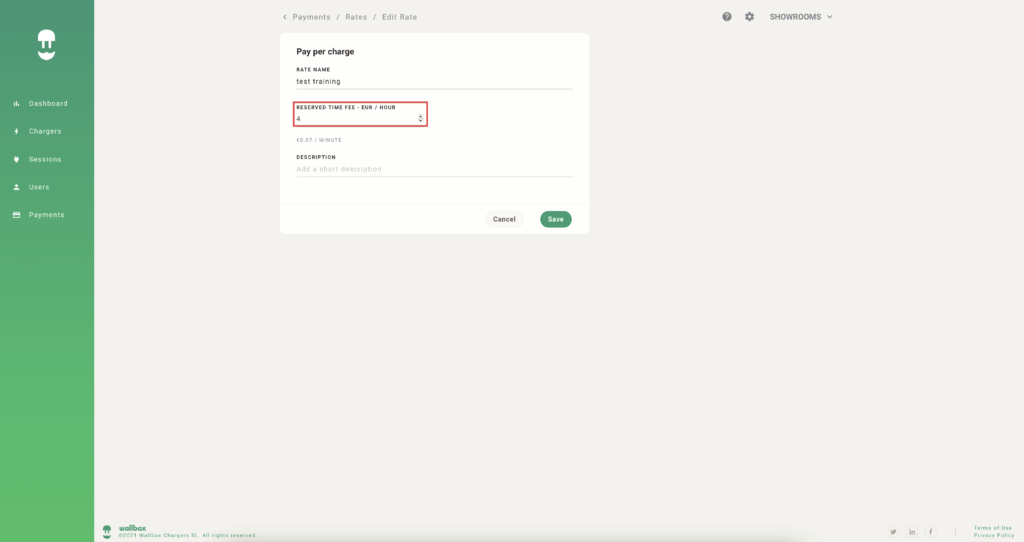
- Dans le champ Description, saisissez une brève description du tarif.
- Cliquez sur SAVE (ENREGISTRER).